Kā IT eksperts varu jums teikt, ka kļūda 0xd000a002 ir ļoti izplatīta problēma, kas var rasties, mēģinot iestatīt PIN. Šī kļūda var rasties vairāku iemeslu dēļ, taču visizplatītākais iemesls ir tas, ka PIN, kuru mēģināt iestatīt, nav derīgs. Lai atrisinātu šo problēmu, varat veikt dažas darbības. Vispirms pārliecinieties, vai PIN, kuru mēģināt iestatīt, patiešām ir derīgs. Ja tā ir, mēģiniet atiestatīt savu PIN, atverot Iestatījumi > Konti > Jūsu konts > Pierakstīšanās opcijas > Atiestatīt PIN. Ja PIN atiestatīšana nedarbojas, iespējams, jums būs jāsazinās ar IT nodaļu vai Microsoft atbalsta dienestu, lai saņemtu papildu palīdzību. Paldies, ka veltījāt laiku šī raksta izlasīšanai. Ceru, ka tas ir palīdzējis novērst kļūdu 0xd000a002.
Daži Windows lietotāji ir ziņojuši, ka viņi nevar iestatīt PIN, mēģinot darīt to pašu, ko saka viņu datori. Neizdevās izmantot PIN kodu problēmas dēļ (kods: 0xd000a002) “. Lielākā daļa sūdzību nāk no lietotājiem, kuri mēģina iestatīt savus datorus, tomēr daži lietotāji ir saskārušies ar šo problēmu, mēģinot pievienot PIN sistēmas dzīves cikla vidū. Šajā ziņojumā mēs runāsim par šo problēmu un redzēsim, kas jums jādara, ja tiek parādīta sistēma Windows Kļūda 0xd000a002 Mēs nevarējām iestatīt jūsu PIN .
kompass pc

Kāpēc mans Hello PIN nedarbojas?
Ja nevarat iestatīt Windows Hello Pin vai kāda iemesla dēļ tas nedarbojas, iespējams, NGC mape ir bojāta. Šajā mapē ir ietverta Windows Hello autentifikācijas informācija, un tā var tikt bojāta jebkāda iemesla dēļ. Šajā gadījumā mape ir jāizdzēš, jo tā tiks izveidota no jauna, kad nākamreiz mēģināsim iestatīt Windows Hello. Ir arī citi iemesli un risinājumi, kurus varat pārbaudīt tālāk.
Labojiet kļūdu 0xd000a002. Mēs nevarējām iestatīt jūsu PIN
Ja redzat Kļūda 0xd000a002, mēs nevarējām iestatīt jūsu PIN, sekojiet tālāk minētajiem risinājumiem.
- Atkārtoti izveidojiet NGC mapi
- Pārliecinieties, vai ir iespējota opcija Enable Easy PIN Login.
- Izmantojiet sistēmas atjaunošanas punktu
- Pārslēdzieties uz vietējo kontu
Parunāsim par tiem sīkāk.
mainīt fontu google hromā
1] Atkārtoti izveidojiet NGC mapi
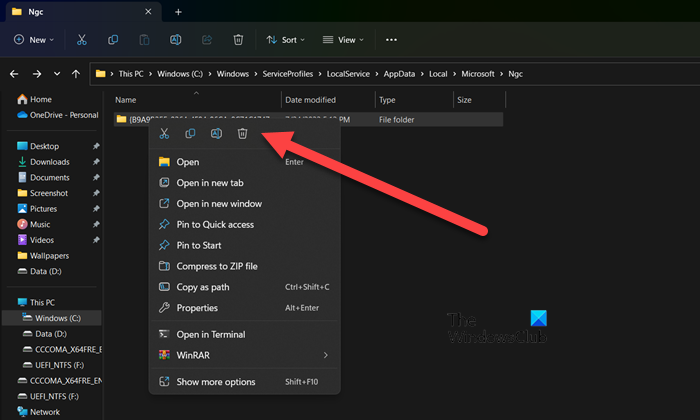
Visa PIN informācija tiek saglabāta NGC mapē, šīs mapes sabojāšana var izraisīt šo problēmu. Tāpēc pirmā lieta, ko mēs darīsim, ir notīrīt mapi, lai to varētu atkārtoti izveidot.
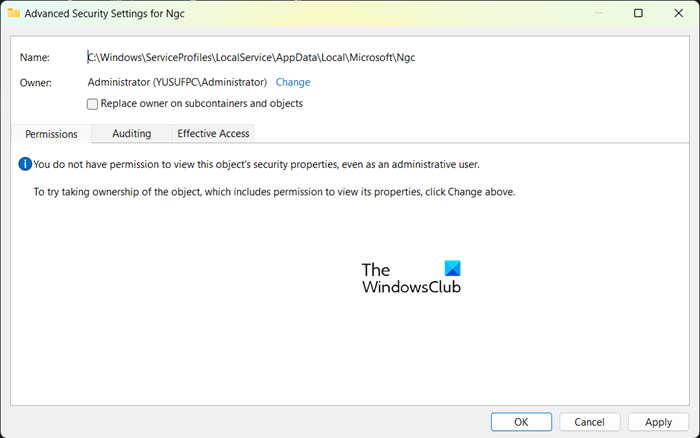
Windows planšetdators neieslēdzas
Lai to izdarītu, veiciet norādītās darbības.
- atvērts Šoferis un noklikšķiniet uz Skats > Rādīt > Slēptie vienumi.
- Pārejiet uz šo mapi.|_+_|.
- Veiciet dubultklikšķi uz mapes Ngc, lai to atvērtu.
- Dzēst visu saturu.
Piezīme : ja redzat ziņojumu “Jums ir liegta piekļuve šai mapei














